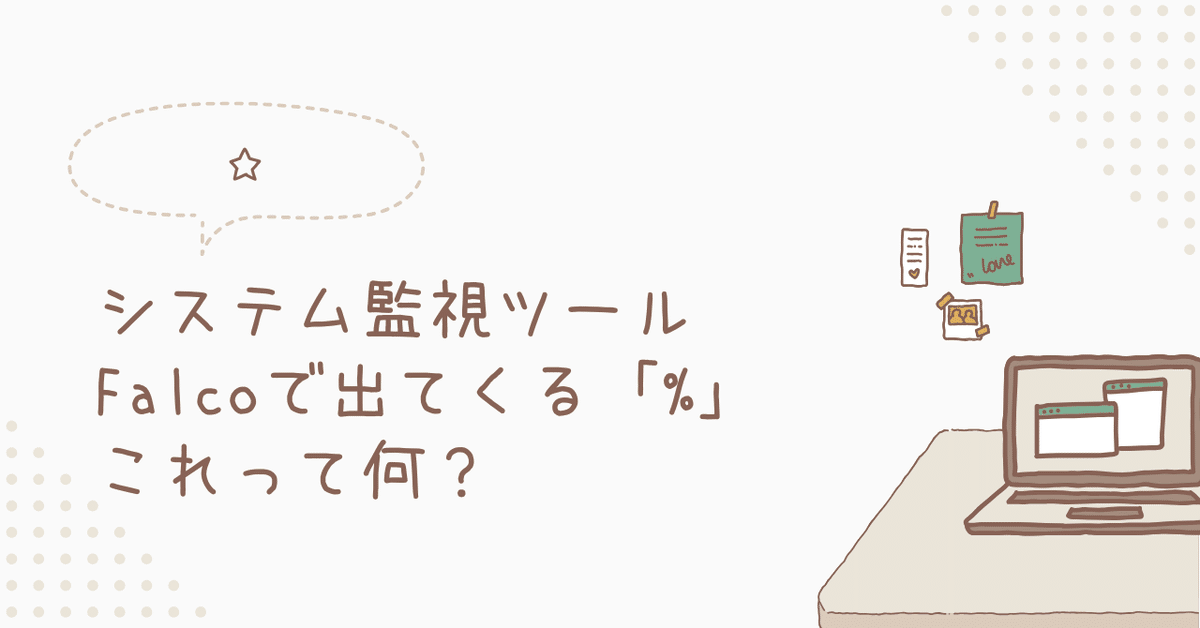
システム監視ツールFalcoで出てくる「%」、これって何?
システム監視ツール「Falco」は、その高いカスタマイズ性で知られています。ただ、「ルールを書こう」とYAMLファイルを開いてみると、あちこちに散らばる % 記号に戸惑ったことはありませんか?
この %、実はFalcoをより強力にするためのとても重要な仕組みなんです。この記事では、その仕組みや活用方法をわかりやすく掘り下げていきます。
% ってどんな役割?
Falcoにおける % は、シンプルに言うと「変数」を表す記号です。これを使うことで、監視イベントに関する具体的な情報を動的に取り込むことができます。
例えるなら...
友達に同じ内容のメッセージを送りたい時、「[名前]さん、こんにちは!」というテンプレートを作り、[名前]を置き換えて送ることってありますよね。この「[名前]」の部分がFalcoでいう % にあたります。
監視対象のユーザー名やプロセス名、アクセスされたファイルパスなど、必要な情報を柔軟に組み込める便利な仕組みなんです。
よく使われる % のフィールド
Falcoでは、さまざまな % フィールドが用意されています。これを使えば、監視やアラートの内容をもっとわかりやすく、詳細にすることができます。以下、いくつかの代表的なフィールドを紹介します。
(1) %user.uid:ユーザーIDを取得する
特定のイベントに関連するユーザーID(UID)を取り込むフィールドです。
例:
「UID 1000 のユーザーが /etc/passwd にアクセスしました」というアラートを作成する場合。
output: User with UID %user.uid accessed %fd.name
これにより、誰がどのファイルを触ったのか一目でわかります。
(2) %proc.cmdline:コマンドライン引数を表示する
プロセスが実行したコマンドライン引数をキャプチャします。
例:
「root(UID 0)のユーザーが実行したコマンド」をログに記録する設定。
output: Command executed: %proc.cmdline
システムに不審な操作があった場合、その操作内容を具体的に知ることができます。
(3) %fd.name:ファイルやネットワークの名前を取得する
ファイルディスクリプタに関連するファイル名やネットワークのエンドポイント情報を記録します。
例:
特定のファイルにアクセスされた時の詳細なログを出力する場合。
output: File accessed: %fd.name
これを使えば、重要な設定ファイルや機密情報が不正にアクセスされていないかを監視できます。
(4) %evt.time:イベントの発生時刻を記録する
イベントが発生したタイミングを動的に取得できるフィールドです。
例:
「特定の時間帯に発生したアクセスをモニタリングする」ための設定。
output: Event occurred at %evt.time
これを使うと、「深夜に誰かが不審な操作をしている」なんてこともすぐに分かります。
イメージとしては...
カレンダーに自分の予定を記録する感覚です。「何が起きたか」だけでなく、「いつ起きたか」を把握するのは非常に重要ですよね。
% を活用した監視がもたらすもの
これらのフィールドを活用することで、監視ツールとしてのFalcoがさらに使いやすくなります。例えば、システム全体の挙動を詳細に追跡したり、特定のユーザーやプロセスに絞ったアラートを設計したり。
単なるログ収集から一歩進んだ「有用な監視」を実現できるのが、この % の魅力なんです。
まとめ
Falcoの % は、監視対象の具体的な情報を動的に埋め込むための強力な仕組みです。ユーザーIDやコマンドライン、ファイル名、イベントの発生時刻など、様々なフィールドを使いこなせば、より精密でわかりやすいアラートが設定できます。
ちょっとしたテンプレートのような仕組みを活用して、日々の監視業務をもっと楽に、そして効果的にしてみませんか?
